
اگر آپ اپنے روٹر کے ساتھ آئے ہوئے Wi-Fi نیٹ ورک کا نام اور پاس ورڈ پسند نہیں کرتے ہیں تو ، آپ انہیں صرف کچھ کلکس میں اپنی پسند کی ہر چیز میں تبدیل کر سکتے ہیں۔
آپ کا وائی فائی روٹر پہلے سے طے شدہ نیٹ ورک کا نام اور پاس ورڈ کے ساتھ آتا ہے۔ اکثر ، دونوں ہی روٹر کے معاملے پر چھپی ہوئی ہیں . اپنے پہلے سے طے شدہ نیٹ ورک کا نام تبدیل کرنے سے آپ کو NETGEAR30 یا "Linksys" سے زیادہ ذاتی نوعیت کی کوئی چیز استعمال کرنے کا موقع ملتا ہے۔ آپ ایسا پاس ورڈ بھی استعمال کرسکتے ہیں جس کو یاد رکھنا آسان ہے۔ یہ سب کرنے کے ل you ، آپ کو اپنے روٹر کے انتظامی انٹرفیس تک رسائی حاصل کرنے کی ضرورت ہوگی۔ اور یہ کرنے کے ل you ، آپ کو پہلے اپنے نیٹ ورک پر اپنے روٹر کا مقامی IP پتہ تلاش کرنے کی ضرورت ہوگی۔ یہ کیسے ہے۔
پہلا پہلا: اپنے راؤٹر کا IP پتہ تلاش کریں
زیادہ تر راؤٹر ایک ویب پر مبنی انتظامی انٹرفیس مہیا کرتے ہیں جس پر آپ راؤٹر کے مقامی IP پتے میں ٹائپ کرکے اپنے براؤزر کے ذریعے رسائی حاصل کرسکتے ہیں۔ آپ کا پہلا قدم وہ IP پتا تلاش کرنا ہے۔
نوٹ: کچھ راؤٹر مختلف ایڈمن انٹرفیس مہیا کرتے ہیں۔ مثال کے طور پر ، اگر آپ کے پاس ایپل ایئر پورٹ کا روٹر ہے تو ، آپ اس کی ترتیبات کو تبدیل کرنے کے لئے اپنے میک پر "ایرپورٹ یوٹیلیٹی" استعمال کرسکتے ہیں۔ دوسرے راؤٹر مینوفیکچررز سیٹنگ کو تبدیل کرنے کے لئے اسمارٹ فون ایپس پیش کرتے ہیں ، اور کچھ اور مہنگے راؤٹرز بلٹ ان ٹچ اسکرین کو بھی شامل کرنا شروع کر چکے ہیں۔ لہذا اپنے روٹر کے لئے مخصوص ہدایات کی جانچ کرنا یقینی بنائیں۔
امکانات بہت زیادہ ہیں کہ آپ کو اپنے راؤٹر تک رسائی کے ل a براؤزر استعمال کرنے کی ضرورت ہوگی۔ یہ کمپیوٹر سے کرنا بہتر ہے ، حالانکہ ، بہت سارے روٹرز کے پاس موبائل سے بہتر ویب انٹرفیس نہیں ہوتا ہے جو اسمارٹ فونز اور ٹیبلٹس پر بہتر کام کرتا ہے۔
ونڈوز کے کسی بھی ورژن کو چلانے والے پی سی پر ، اس معلومات کو تلاش کرنے کا تیز ترین طریقہ کمانڈ پرامپٹ میں ہے۔ اسے کھولنے کے لئے ، ونڈوز + آر دبائیں ، "سینٹی میٹر" ٹائپ کریں اور پھر انٹر دبائیں۔
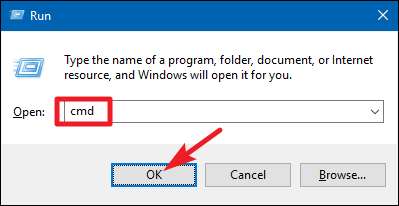
کمانڈ پرامپٹ پر ، کمانڈ ٹائپ کریں
ipconfig
اور enter دبائیں۔ نتائج میں ، اس حصے کی تلاش کریں جس میں آپ کا موجودہ نیٹ ورک کنکشن دکھایا جاتا ہے ، راؤٹر کا IP پتا "ڈیفالٹ گیٹ وے" اندراج کے دائیں طرف ظاہر ہوتا ہے۔
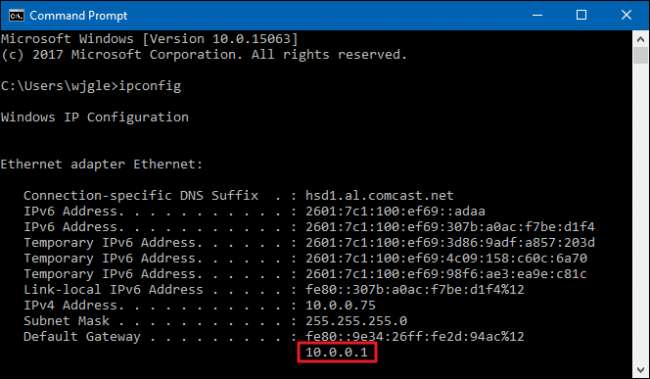
میکوس میں ، ایپل مینو پر کلک کریں ، اور پھر "سسٹم کی ترجیحات" کو منتخب کریں۔ سسٹم کی ترجیحات ونڈو میں ، "نیٹ ورک" آئیکن پر کلک کریں ، اپنا وائی فائی یا وائرڈ ایتھرنیٹ کنکشن منتخب کریں ، اور پھر "ایڈوانسڈ" پر کلک کریں۔
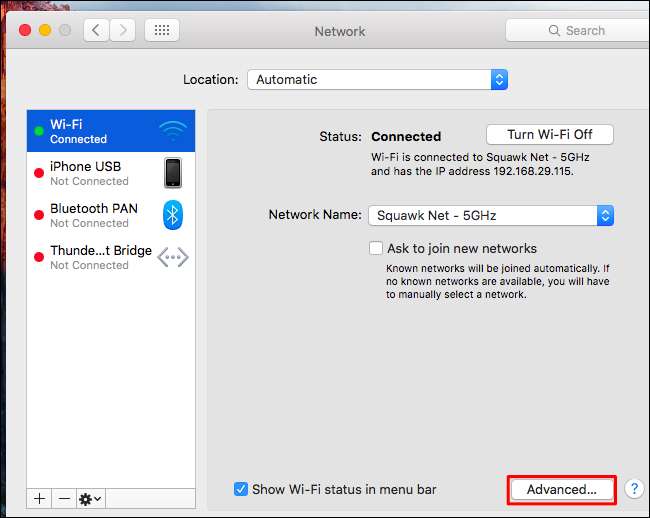
"TCP / IP" ٹیب پر سوئچ کریں اور "روٹر" کے دائیں طرف روٹر کا پتہ تلاش کریں۔
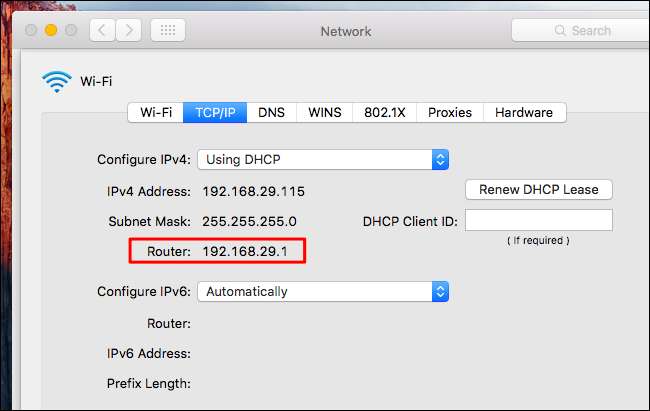
دوسرا مرحلہ: ویب انٹرفیس تک رسائی حاصل کریں
اگلا ، آپ کو اپنے روٹر کے ویب انٹرفیس تک رسائی حاصل کرنے کی ضرورت ہوگی۔ اپنا پسندیدہ براؤزر کھولیں ، IP ایڈریس ٹائپ کریں جو آپ نے ایڈریس باکس میں پایا ہے ، اور پھر انٹر دبائیں۔
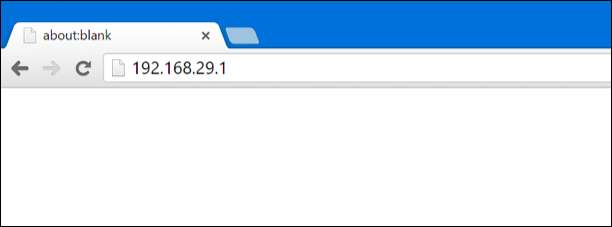
آپ کو لاگ ان کرنے کے لئے راؤٹر کا صارف نام اور پاس ورڈ داخل کرنے کے لئے کہا جائے گا۔ اگر آپ نے پہلے کبھی ان کو تبدیل نہیں کیا ہے تو آپ پہلے سے ہی لاگ ان سندوں کو استعمال کریں گے۔
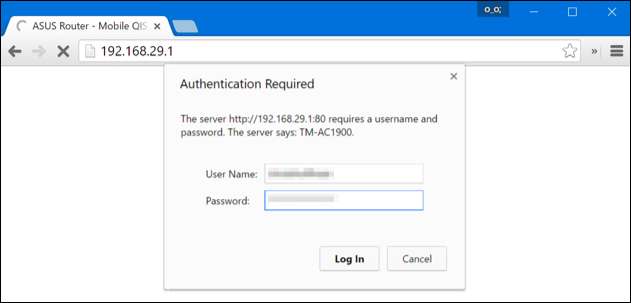
اگر آپ کو یقین نہیں ہے کہ یہ کیا ہیں ، آپ تھوڑا سا تجربہ کرسکتے ہیں۔ اکثر ، پہلے سے طے شدہ پاس ورڈ یا تو "منتظم" ہوتا ہے یا صرف خالی ہوتا ہے۔ کچھ راؤٹرز پر ، آپ کو صارف نام اور پاس ورڈ کے بطور "منتظم" ، خالی صارف نام کے ساتھ بطور صارف نام اور پاس ورڈ ، یا "ایڈمن" درج کرنا پڑ سکتا ہے۔
متعلقہ: اگر آپ پاس ورڈ بھول جاتے ہیں تو اپنے راؤٹر تک کیسے رسائی حاصل کریں
اگر آپ اسناد نہیں جان سکتے ہیں تو ، آپ ان کو تلاش کرسکتے ہیں۔ امکان ہے کہ آپ کے روٹر کے دستی میں معلومات موجود ہیں. حالانکہ زیادہ تر راؤٹرز میں طباعت شدہ دستی کے بجائے پی ڈی ایف میں دستی شامل ہوتا ہے۔ آپ "ڈیفالٹ پاس ورڈ" اور اپنے روٹر ماڈل کے ل web بھی ویب تلاش کرنے کی کوشش کر سکتے ہیں۔ آپ بھی جانے کی کوشش کر سکتے ہیں اس صفحے ، بہت سارے مختلف راؤٹرز کیلئے پہلے سے طے شدہ صارف نام اور پاس ورڈ کی فہرست پیش کرتا ہے۔
اور ، اگر آپ نے ایک کسٹم پاس ورڈ ترتیب دیا ہے لیکن اسے یاد نہیں رکھ سکتے تو آپ کو ضرورت ہوگی اپنے راؤٹر کو اس کی پہلے سے طے شدہ ترتیبات پر دوبارہ ترتیب دیں .
تیسرا مرحلہ: Wi-Fi نیٹ ورک کا نام اور پاس ورڈ تبدیل کریں
اپنے روٹر میں لاگ ان ہونے کے بعد ، Wi-Fi کی ترتیبات کو تلاش کریں۔ آپ کے روٹر پر منحصر ہے ، یہ پہلے صفحے پر ہوسکتا ہے جسے آپ دیکھتے ہو ، یا کسی حصے میں دفن ہوسکتے ہیں جس کا نام "Wi-Fi" ، "وائرلیس" ، یا "وائرلیس نیٹ ورک" ہوتا ہے۔ ارد گرد کلک کریں اور آپ کو اسے ڈھونڈنا چاہئے۔
آپ کو ایک ایسی سیٹنگ نظر آئے گی جس کا نام "SSID" یا "نیٹ ورک کا نام" ہے۔ یہ ایک ہی چیز ہیں your آپ کے وائرلیس نیٹ ورک کا نام۔
متعلقہ: Wi-Fi سیکیورٹی: کیا آپ WPA2-AES ، WPA2-TKIP ، یا دونوں استعمال کریں؟
اپنے وائی فائی پاس ورڈ کو تبدیل کرنے کے ل settings ، "پاس ورڈ" ، "پاس ورڈ ،" "وائرلیس کی ،" یا "WPA-PSK کلید" کی طرح کی سیٹنگیں تلاش کریں۔ مختلف راؤٹر مختلف نام استعمال کرتے ہیں۔ ہم تجویز کرتے ہیں کہ کافی لمبے لمبے وائرلیس پاس ورڈ کا استعمال کریں ، یا یہاں تک کہ کسی ایک لفظ کے بجائے کوئی جملہ استعمال کریں۔ اور جب آپ یہاں موجود ہو ، آگے بڑھیں اور یقینی بنائیں کہ آپ اسے استعمال کر رہے ہیں تصدیق کا سب سے محفوظ طریقہ آپ کے پاس دستیاب ہے۔
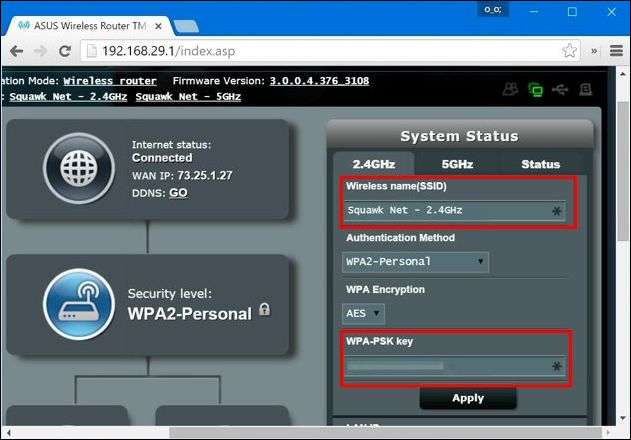
اپنے نئے Wi-Fi نیٹ ورک کا نام اور پاسفریج داخل کرنے کے بعد ، آپ کو اپنی ترتیبات کو بچانے کے ل “آپ کو" درخواست "،" محفوظ کریں "، یا اسی طرح کے نام والے بٹن پر کلک کرنا ہوگا۔
اگر آپ Wi-Fi پر اپنے راؤٹر کے ویب انٹرفیس سے جڑے ہوئے ہیں ، تو آپ کا آلہ منقطع ہوجائے گا جب راؤٹر اپنے پرانے Wi-Fi نیٹ ورک کو بند کردے گا اور نیا نیا بنائے گا۔ کچھ راؤٹرز کو نئی ترتیبات کو لاگو کرنے کے لئے خود کو مکمل طور پر دوبارہ شروع کرنے کی ضرورت ہے ، لہذا آپ راؤٹر سے کنکشن کھو سکتے ہیں یہاں تک کہ اگر آپ وائرڈ کنکشن پر ہیں۔
راؤٹر کی ترتیبات میں تبدیلی کے بعد ، آپ کو اپنے تمام وائرلیس آلات کو نئے نامزد وائرلیس نیٹ ورک سے دوبارہ جوڑنے اور نیا Wi-Fi پاس ورڈ فراہم کرنے کی ضرورت ہوگی۔ جب تک آپ کام نہیں کرتے آپ کے آلات مربوط نہیں ہوں گے۔
متعلقہ: اپنے وائرلیس نیٹ ورک پر مہمان تک رسائی کے مقام کو کیسے استعمال کریں
آپ کے روٹر پر انحصار کرتے ہوئے ، آپ کے پاس حقیقت میں متعدد وائی فائی نیٹ ورک ہوسکتے ہیں جو آپ تبدیل کرسکتے ہیں۔ کچھ میں 2.4 گیگا ہرٹز اور 5 گیگا ہرٹز نیٹ ورک کی مثال دی جاتی ہے ، مثال کے طور پر ، یا اس سے بھی ایک علیحدہ مہمان نیٹ ورک . دستیاب اختیارات کے بارے میں مزید معلومات کے ل your اپنے راؤٹر کی ترتیبات کی اسکرینوں کا جائزہ لیں۔







